Untuk membuat komputer kita menjadi web server bagi dirinya sendiri diperlukan kombinasi beberapa aplikasi, antara lain Apache sebagai server, MySQL sebagai database, PHP sebagai web server side programming. Kita bisa saja menginstal aplikasi tersebut satu-persatu, tetapi sudah ada satu aplikasi yang memuat beberapa aplikasi tadi dalam satu paket yaitu AppServ. Sesuai dengan motto AppServ, Easy way to build Webserver, Database Server with AppServ. Dengan AppServ, kita diberi kemudahan dalam membangun webserver yang tangguh.
Langsung saja kita mulai bagaimana cara menginstall AppServ, berikut langkah-langkahnya :
1. Download file instalasi AppServ 2.5.7 di sini. atau AppServ 2.5.10 di sini. Pada tutorial ini saya memakai AppServ 2.5.7.
2. Ekstrak file tersebut untuk menghasilkan file instalasi berekstensi exe.
3. Langkah selanjutnya, klik dua kali file instalasi tersebut dan ikuti instruksinya.
[spoiler]
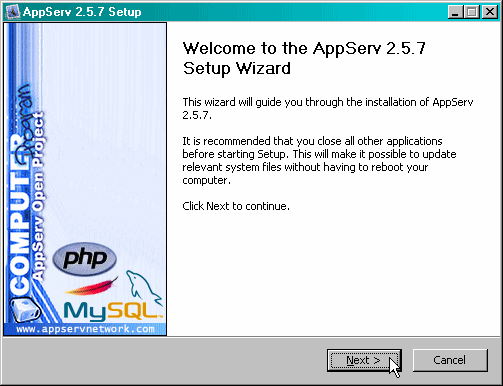 [/spoiler]
[/spoiler]4. Pada saat diminta mengisi Server Name dan Email. Isikan saja localhost pada kotak isian Server Name dan isikan alamat email kita pada kotak isian Administrator's Email Address.
[spoiler]
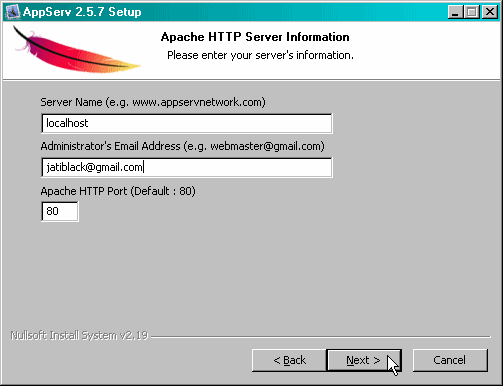 [/spoiler]
[/spoiler]5. Kemudian pada saat diminta mengisi root password isikan saja root pada kedua kotak isian tersebut. Dan tandai (centang) pada Enable InnoDB.
[spoiler]
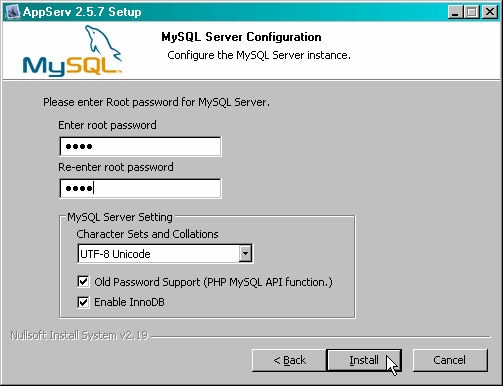 [/spoiler]
[/spoiler]6. Yang terakhir, jika proses instalasi sudah selesai kemudian klik Finish!
[spoiler]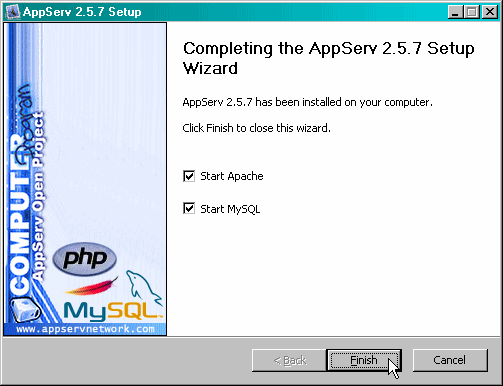 [/spoiler]
[/spoiler]
Setelah AppServ berhasil kita install pada komputer, kita tidak perlu melakukan konfigurasi apa-apa lagi. Kita bisa langsung menggunakannya.
Beberapa hal yang perlu kita ketahui, antara lain:
- User MySQL » root (nama pengguna database MySQL)
- Password MySQL » root (kata kunci database MySQL)
- Folder publik_html » C:\AppServ\www\ (letak file web kita)
- PhpMyAdmin » http://localhost/phpmyadmin/ (database MySQL berbasis web)


[...] dan berjalan dengan lancar. Apabila pada komputer kamu belum terinstal, kamu bisa baca tulisan saya disini. Dalam pembuatan kamus ini ada beberapa hal utama yang harus kamu lakukan, [...]
[...] maka phpMyAdmin sudah ada dalam paket AppServ tersebut. Baca tulisan saya tentang AppServ di sini. Untuk membuka phpMyAdmin, anda bisa membukanya melaui browser dengan alamat [...]
mas, klw misalnya di komputer kita udah di install Xammp, trus apa bisa kita instal lagi Appserv
Bisa saja mas, tapi service dari XAMPP dimatikan dulu.
Ya kalo mau lebih aman sich XAMPP di uninstall aja. :)
Semoga jawaban saya membantu.... :malus
kalau saya mending pilih salah satu deh, mau XAMPP apa Appserv??? yg repot kita juga nanti :'(
Maaf yah, kalau ada yg salah...
Posting Komentar